Microsoft Xbox Game Pass Това е абонаментна услуга, която предоставя достъп при поискване до десетки игри. Това е страхотна стойност, ако обичате да играете и да откривате нови игри и Сега, когато е на компютър Вместо да бъде просто конзолно изживяване, вашият абонамент може да ви последва от вашата Xbox конзола до вашия работен плот на Windows.
Разрастването на компютрите с Windows обаче не вървеше гладко. Докато Xbox ви позволява лесно да получите достъп до вашия Game Pass директно от главното табло, намирането на игри Game Pass на компютър е съвсем друга история.
Има два начина да намерите игри Game Pass на компютър. Първият и най-лесният изисква да изтеглите безплатно приложение, въпреки че мисля, че си заслужава. Вторият метод не изисква никакви допълнителни инсталации, но намирането на съвместими игри с Game Pass е по-сложно.
Първо вземете PC Game Pass
Ако вече сте абонирани за Game Pass Ultimate, тогава поздравления, вече имате достъп до PC Game Pass и можете да пропуснете тази стъпка. За всички останали, започнете от тук.
Можете да закупите абонамент за всеки от тях PC Game Pass за $9,99 на месец или за Game Pass Ultimate за $14,99 на месец. Последният е пакетен абонамент за всичко в едно от Microsoft, който включва също Xbox Live Gold за онлайн мултиплейър игра на конзоли и Game Pass за Xbox One, както и PC Game Pass. Ако сте нов абонат, заслужава да се отбележи, че можете да получите първия си месец PC Game Pass само за $1.
Достъп до игри Game Pass на компютър чрез приложението Xbox
Това е най-лесният и лесен за използване начин да намерите игри на Game Pass, които ще се играят на компютър.
- Първо изтеглете новото приложение Xbox от Microsoft Store на Windows 10 или 11. Отидете до Microsoft Store и потърсете приложението Xbox, или Можете да го намерите на този линк.
:no_upscale()/cdn.vox-cdn.com/uploads/chorus_asset/file/23295808/PC_Game_Pass_4.png)
- Влезте с вашия акаунт в Microsoft. Ще имате много по-луксозен потребителски интерфейс от това, което предлага Microsoft Store. Още по-добре, той показва игрите на Game Pass на първия екран, който видите, и за разлика от изгледа на магазина по подразбиране, каквото и да показва приложението Xbox, може да се играе на компютър.
:no_upscale()/cdn.vox-cdn.com/uploads/chorus_asset/file/23295824/PC_Game_Pass_1.png)
След като инсталирате игрите, които искате да играете, можете да ги играете чрез приложението Xbox или чрез пряк път, създаден по време на инсталацията.
Достъп до игри Game Pass на компютър чрез Microsoft Store
Всички компютърни игри, които в момента могат да се играят на Game Pass, могат да бъдат намерени в Microsoft Store, който е на всеки компютър с Windows по подразбиране – не се изисква допълнителна инсталация.
Както споменах по-рано, това е малко по-объркващият начин да намерите игри на Game Pass, които работят на компютър. Препоръчвам да изтеглите гореспоменатото приложение Xbox, но тази опция работи, ако бързате и не искате да се занимавате с изтеглянето.
- Отворете Microsoft Store.
:no_upscale()/cdn.vox-cdn.com/uploads/chorus_asset/file/23295867/PC_Game_Pass_5.png)
- На главната страница на магазина щракнете върху бутона на менюто в долния ляв ъгъл на прозореца, след което изберете „Библиотека“, за да видите всички приложения, които притежавате.
- След това можете да използвате филтъра в горната част, за да видите само игрите, но този изглед не прави разлика между закупени игри или заглавия, които сте изтеглили чрез GamePass.
- Тази оферта включва и игри, които могат да се играят изключително на конзолата Xbox. И няма начин да филтрирате изгледа, за да накарате игрите на Xbox One да изчезнат.
Споменах ли, че приложението Xbox за Windows е много по-добро?
Актуализация на 8 март 2022 г., 14:20 ET: Тази статия първоначално е публикувана на 12 август 2019 г.; Информацията за Game Pass и някои екранни снимки бяха актуализирани.

„Internet trailblazer. Travelaholic. Страстен евангелист в социалните медии. Защитник на телевизията.“
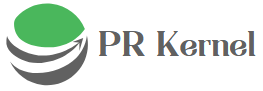




More Stories
Bethesda държи най-добрата независима игра за $100
Анализаторът на Wedbush Дан Айвс казва, че събитието „Glowtime“ на Apple на 9 септември, на което ще бъде представен iPhone 16, може да отбележи началото на „исторически период“ – Apple (NASDAQ:AAPL)
Dragon Quest Monsters: The Dark Prince идва за PC, iOS и Android на 11 септември